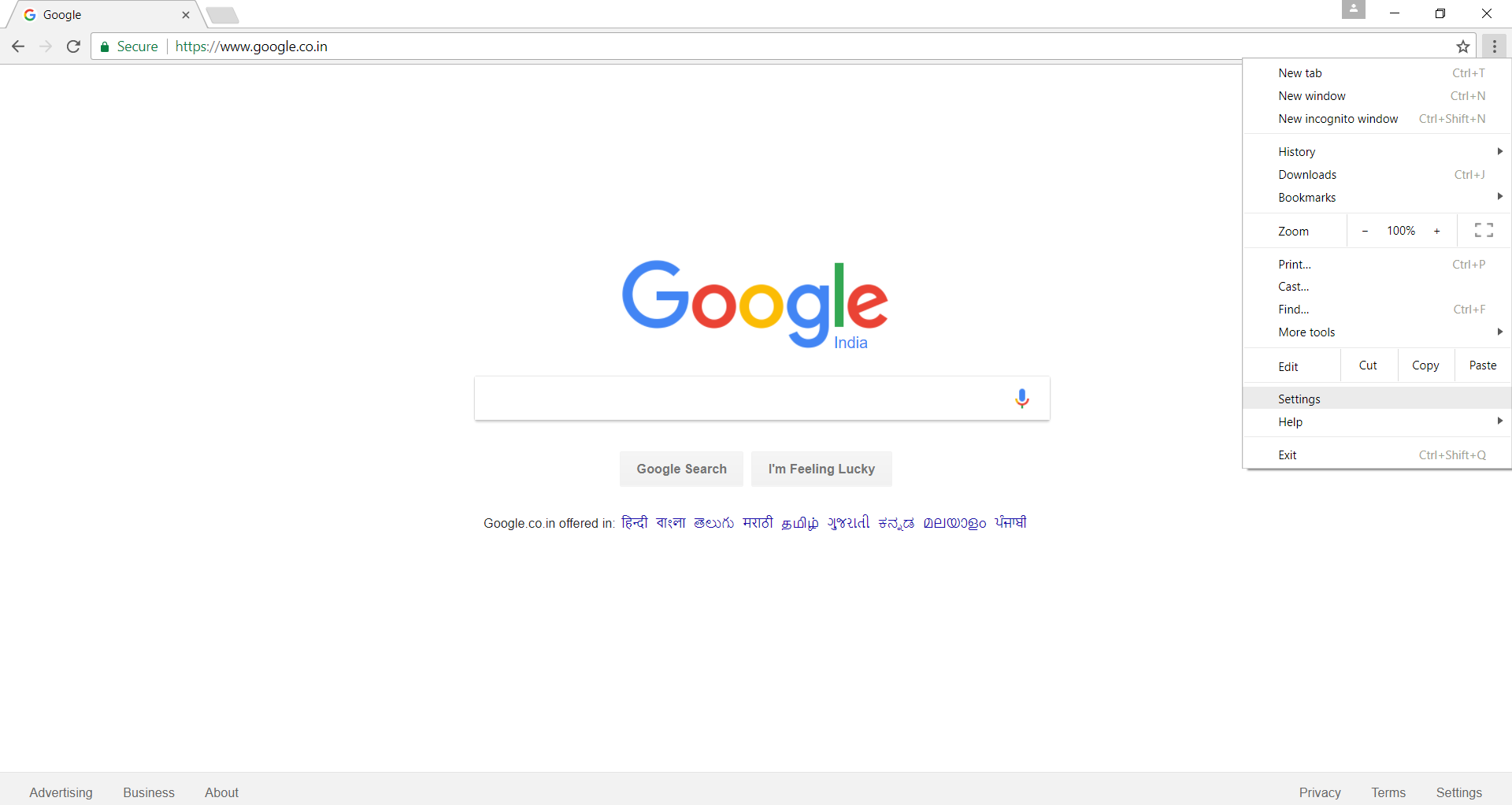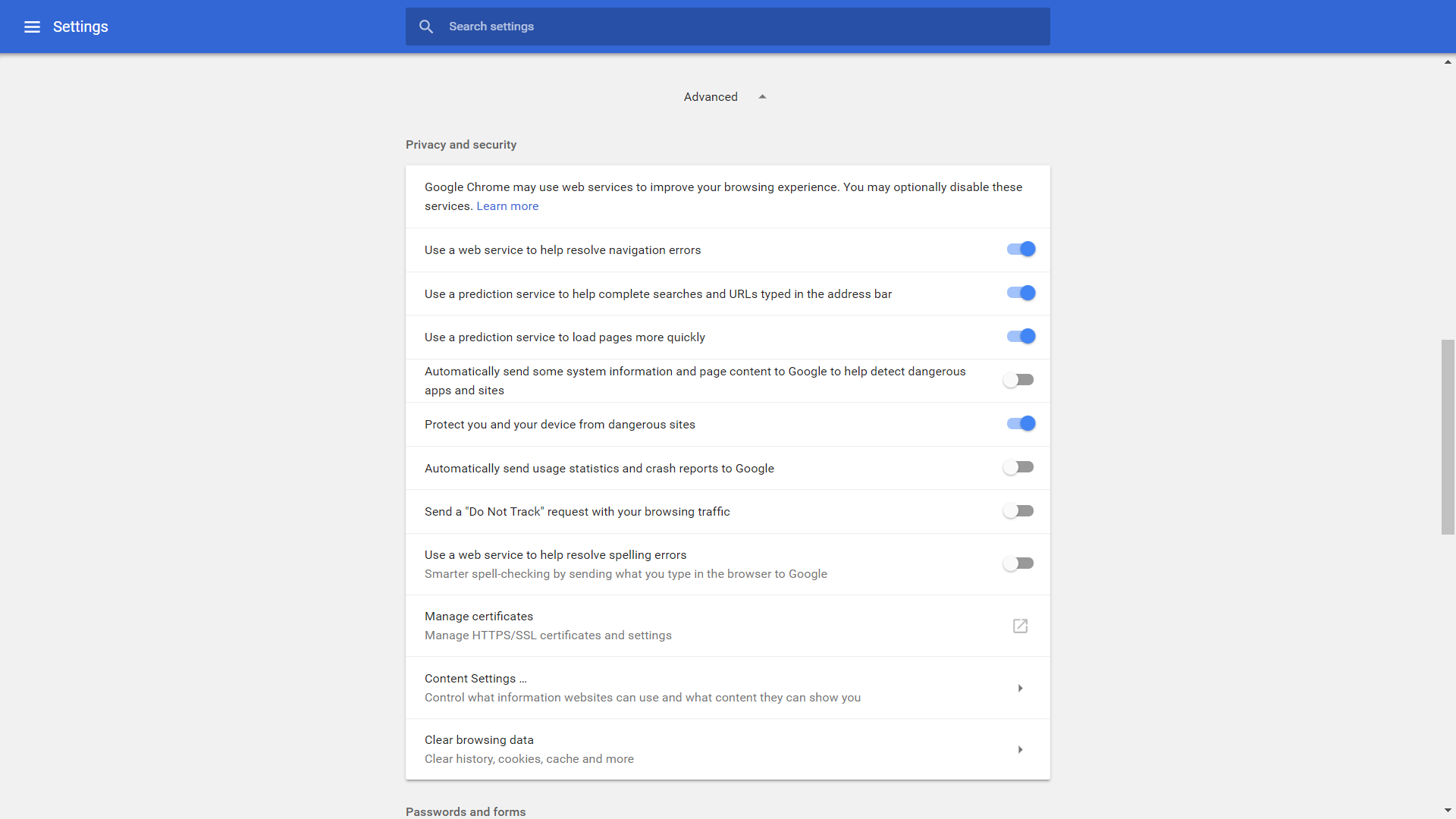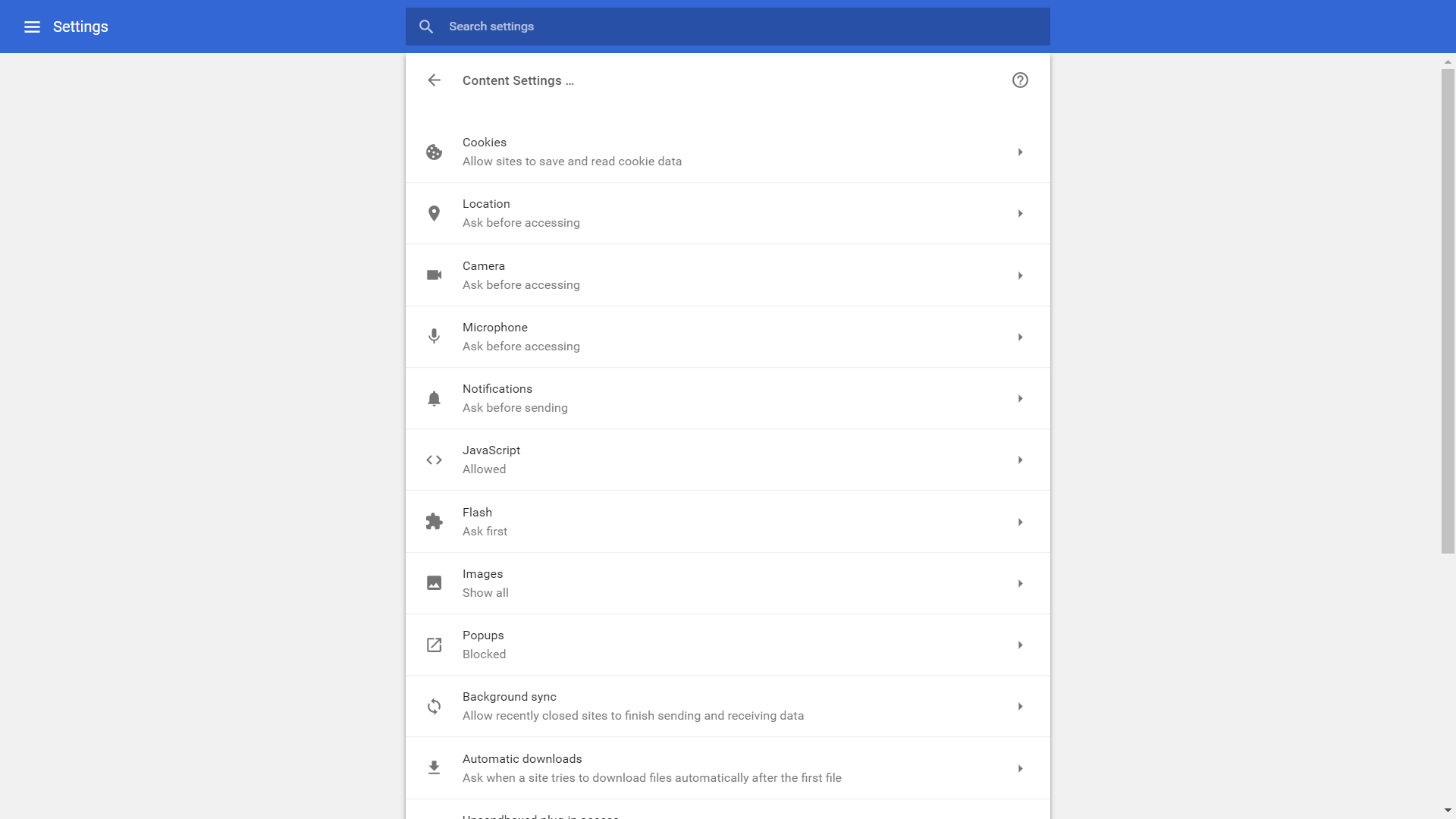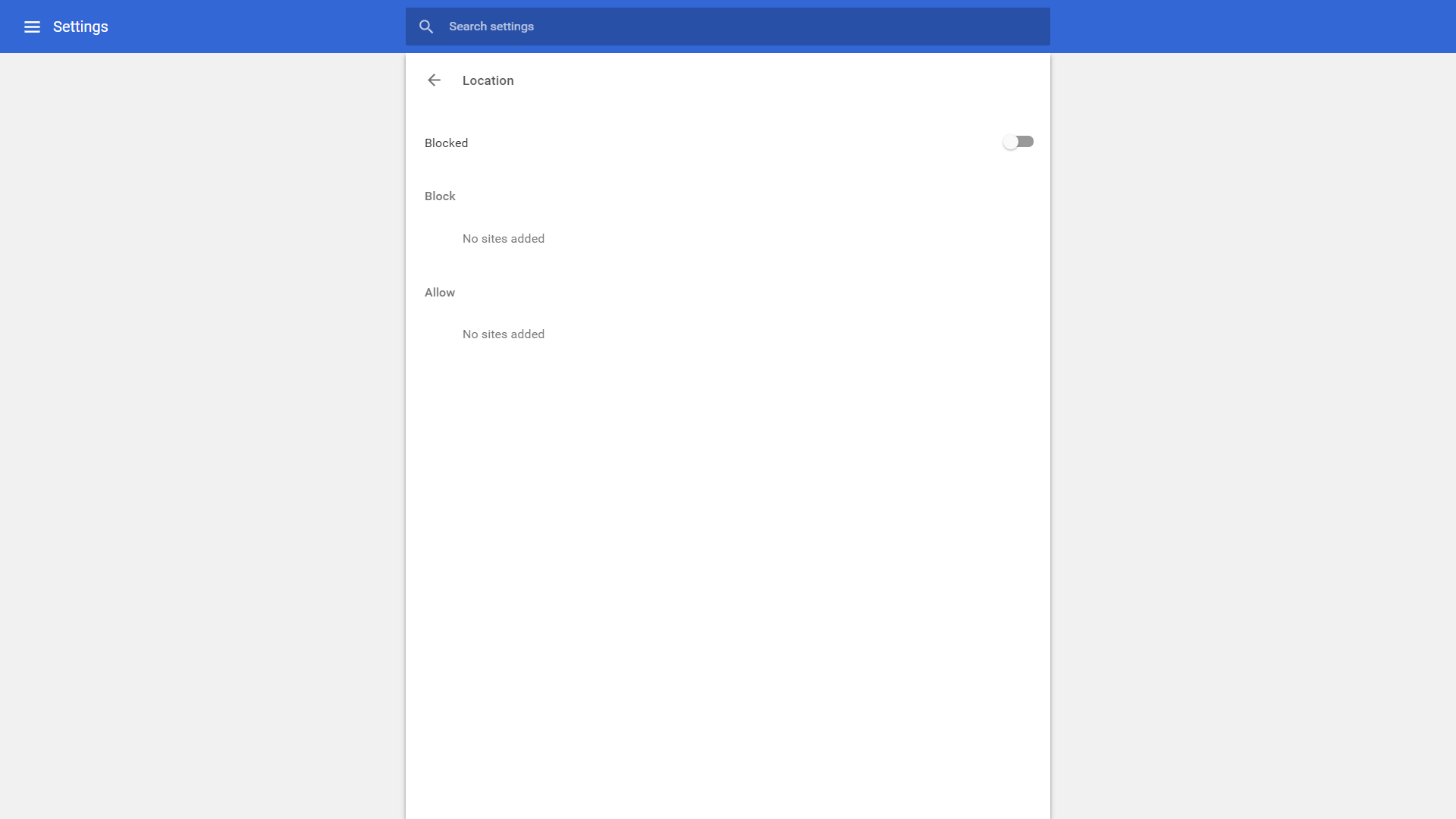Jak zablokować strony internetowe przed dostępem do Twojej lokalizacji w Chrome?
Zezwolenie na lokalizację jest obecnie powszechną rzeczą, o którą proszą popularne przeglądarki, takie jak Google Chrome, aby poprawić ogólne wrażenia użytkownika.
Chociaż uprawnienia, takie jak Javascript i pliki cookie, są niezbędne do płynnego działania przeglądarki, nie jest to konieczne iw żaden sposób nie poprawia sposobu przeglądania sieci.
W niektórych sytuacjach przydatne może być przyznanie dostępu do swojej lokalizacji witrynom. Ale nikt nie chce, aby odwiedzana przez nich witryna co sekundę śledziła ich lokalizację.
Powiązane : Jak włączyć kliknięcie prawym przyciskiem myszy na stronach internetowych, które Ci nie pozwalają?
Jeśli więc kiedykolwiek myślałeś o zablokowaniu witrynom dostępu do Twojej lokalizacji, ale nigdy nie wiesz, jak to zrobić, wykonaj te proste czynności, aby trwale zablokować witrynom dostęp do Twojej lokalizacji.
Krok 1:
Otwórz ustawienia przeglądarki Google Chrome, klikając przycisk opcji w prawym górnym rogu.
Krok 2:
Teraz na stronie ustawień przewiń w dół do końca, gdzie znajdziesz ustawienia zaawansowane. Kliknij go, aby rozwinąć.
Krok 3:
W rozszerzonych ustawieniach zaawansowanych będzie wiele opcji. Wyszukaj ustawienia treści za pomocą klawiszy skrótu Ctrl + F.
Krok 4:
Po znalezieniu opcji ustawień treści kliknij, aby ją otworzyć. Znajdziesz teraz opcję lokalizacji wymienioną między innymi. Kliknij, aby go otworzyć.
Krok 5:
Domyślnie zalecane ustawienia to pytanie przed pytaniem. Przełącz go na zablokowane.
Możesz także dodawać lub blokować witryny, korzystając z poniższej opcji, jeśli chcesz zezwolić niektórym witrynom na dostęp do Twojej lokalizacji, np. Amazon w celu wysyłki lub accuweather w przypadku raportów o pogodzie.
Powiązane : Przeglądaj i zarządzaj swoją historią lokalizacji za pomocą osi czasu w Mapach Google
Otóż to. Teraz pomyślnie zablokowałeś dostęp do Twojej lokalizacji wszystkim witrynom. Już nigdy nie musisz się martwić, że CBI śledzi Twoją lokalizację po pobraniu nielegalnego torrenta!